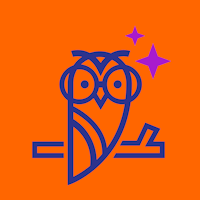Computer & Online-Grundlagen
ICDL Workforce COMPUTER & ONLINE ESSENTIALS Syllabus 1.0 (download hier)
Dieses Modul behandelt die wesentlichen Kenntnisse und Fertigkeiten, die bei der Nutzung von Computern und Geräten, bei der Verwaltung von Dateien und Anwendungen, beim Umgang mit Netzwerken, Online-Information, Online-Kommunikation und Sicherheit erforderlich sind.
Lernziele
Die Kandidatinnen und Kandidaten sollen:
- Grundlegende Konzepte in Bezug auf Hardware und Software verstehen, sowie wichtige Aktivitäten ausführen können,
- Dateien, Ordner und Programme verwalten und Daten speichern können,
- Netzwerk-Konzepte verstehen und eine Verbindung mit einem Netzwerk herstellen können,
- Online-Informationen gezielt suchen und verwalten und Browser-Einstellungen vornehmen können,
- Überlegungen zum effektiven Einsatz gemeinsamer Kommunikationsmittel verstehen,
- E-Mails senden, empfangen und verwalten sowie Kalender verwenden,
- Potenzielle Bedrohungen verstehen und Möglichkeiten zum Schutz von Computern, Geräten und Daten kennen,
- Überlegungen zu Sicherheit, Wohlbefinden, Zugänglichkeit und Umwelt berücksichtigen.
1 Computer und Endgeräte
1.1 Hardware
1.1.1 Den Begriff Hardware definieren können. Die wichtigsten Computertypen kennen, wie: Desktop-PCs, Laptop. Weitere wichtige Geräte kennen, wie: Tablet, Smartphone.
1.1.2 Die wichtigsten internen und externen Geräte kennen, wie: Drucker, Monitor, Scanner, Tastatur, Maus bzw. Touchpad, Touchscreen, Kamera, Lautsprecher, Mikrofon, Dockingstation, Headset, Speichermedium.
1.1.3 Gebräuchliche Schnittstellen für die Eingabe bzw. Ausgabe kennen, wie: Universal Serial Bus (USB), High-Definition Multimedia Interface (HDMI), Video Graphics Array (VGA).
1.1.4 Sich ordnungsgemäß am Computer oder einem anderen Gerät abmelden, ordnungsgemäß herunterfahren, einen Neustart ordnungsgemäß ausführen. Sich mit einem anderen Account anmelden.
1.1.5 Ein Gerät oder Equipment ordnungsgemäß über USB an einen Computer anschließen; ein Gerät ordnungsgemäß entfernen.
1.1.6 Computer, Geräte oder anderes Equipment ordnungsgemäß über Bluetooth miteinander verbinden bzw. trennen.
1.2 Software
1.2.1 Den Begriff Software definieren. Die wichtigsten Arten von Software unterscheiden können, wie: Betriebssystem, Anwendungssoftware. Wissen, dass Software lokal installiert oder online verfügbar sein kann.
1.2.2 Wissen, was ein Betriebssystem ist. Einige gängige Betriebssysteme für Computer und Mobilgeräte kennen.
1.2.3 Beispiele für Softwareanwendungen und deren Einsatzgebiete kennen, wie: Office-Anwendungen, Web- Browser, Kommunikation, soziale Netzwerke, Design Apps.
2 Dateien und Anwendungen verwalten
2.1 Grundlagen zum Datei-Management
2.1.1 Die Funktion von Dateiverwaltung, Desktop und Taskleiste beim Betriebssystem verstehen, um Dateien, Ordner und Programme effektiv zu verwalten.
2.1.2 Übliche Symbole für Dateien, Ordner, Anwendungen, Drucker, Laufwerke, Verknüpfung/Alias, Papierkorb kennen. Übliche Dateitypen kennen, wie: Textverarbeitung, Tabellenkalkulation, Präsentation, Portable Document Format (pdf), Bilddatei, Audiodatei, Videodatei, komprimierte Datei, ausführbare Datei.
2.1.3 Verstehen, wie mit einem Betriebssystem Laufwerke, Ordner und Dateien in einer hierarchischen Struktur organisiert werden. Zwischen Laufwerken, Ordnern, Unterordnern, Dateien navigieren.
2.1.4 Die Ansicht zur Anzeige von Dateien und Ordnern ändern, wie: Kacheln, Symbole, Liste, Details
2.1.5 Dateien anhand bestimmter Eigenschaften suchen: Dateiname, Teil des Dateinamens (falls erforderlich mit Platzhaltern), Inhalt, Änderungsdatum.
2.2 Dateien und Ordner organisieren
2.2.1 Einen Ordner erstellen. Gute Praxis für die Vergabe von Ordner- und Dateinamen anwenden: aussagekräftige Namen verwenden, um die Suche und die Organisation von Ordnern und Dateien zu erleichtern.
2.2.2 Ordner und Dateien umbenennen.
2.2.3 Eine Datei oder einen Ordner bzw. mehrere aufeinander folgende oder nicht aufeinander folgende Dateien oder Ordner auswählen.
2.2.4 Ordner, Dateien in einen anderen Ordner bzw. auf ein anderes Laufwerk kopieren oder verschieben
2.2.5 Ordner, Dateien löschen bzw. in den Papierkorb verschieben; Ordner, Dateien am ursprünglichen Speicherort wiederherstellen.
2.2.6 Dateien in aufsteigender oder absteigender Reihenfolge nach Name, Größe, Typ oder Änderungsdatum sortieren.
2.3 Speicherung
2.3.1 Die wichtigsten Speichermedien kennen, wie: interne / externe Festplatte, Netzlaufwerk, Online-Cloud-Speicher, USB-Stick, Speicherkarte, Flash-Drive.
2.3.2 Die Maßeinheit für die Größe von Dateien und Ordnern und für die Kapazität von Speichermedien kennen, wie: KB, MB, GB, TB, PB.
2.3.3 Datei-, Ordner und Laufwerkseigenschaften anzeigen lassen, wie: Name, Größe, Speicherort.
2.4 Anwendungen verwalten
2.4.1 Anwendungen installieren / deinstallieren.
2.4.2 Eine nicht mehr reagierende Anwendung beenden.
2.4.3 Screenshot vom gesamten Bildschirm, vom aktiven Fenster erstellen.
3 Netzwerke
3.1 Netzwerk- Grundlagen
3.1.1 Den Begriff Netzwerk definieren. Den Verwendungszweck eines Netzwerks kennen: Gemeinsame Nutzung, sicherer Zugriff auf Daten, Anwendungen und Geräte.
3.1.2 Wissen, was Herunterladen (Download) von einem Netzwerk und Hochladen (Upload) auf ein Netzwerk bedeutet.
3.1.3 Wissen, was das Internet ist. Die wichtigsten Anwendungsgebiete kennen, wie: Informationssuche, Kommunikation, Einkaufen, Verkaufen, Lernen, Veröffentlichen, Online-Banking, e-Government (Online- Bürger-Service), Unterhaltung, Zugang zu Software, Datensicherung.
3.2 Netzwerkzugriff
3.2.1 Verschiedene Möglichkeiten für die Verbindung zum Internet kennen, wie: über Kabel, kabellos, Mobilfunk-Netzwerk.
3.2.2 Den Status eines Drahtlosnetzwerks erkennen: geschützt/sicher, offen. Eine Verbindung zu einem Drahtlosnetzwerk herstellen.
4 Online- Information
4.1 Information suchen
4.1.1 Die Begriffe World Wide Web (WWW), Uniform Resource Locator (URL) und Hyperlink verstehen.
4.1.2 Sinn und Funktion einer Suchmaschine kennen. Weitverbreitete Suchmaschinen nennen.
4.1.3 Eine Suche mithilfe von Schlüsselwörtern, Phrasen, exakte Wortfolge, Bild ausführen.
4.1.4 Eine Suchanfrage mithilfe der erweiterten Funktionen verfeinern: exakte Wortfolge, Datum, Sprache, Medientyp, Nutzungsrechte.
4.2 Informationen verwalten
4.2.1 Einen Ordner für Favoriten/ Lesezeichen erstellen, löschen. Favoriten / Lesezeichen einem Ordner hinzufügen. Einem Favoriten / Lesezeichen-Ordner eine Webseite hinzufügen.
4.2.2 Dateien herunterladen (Download) und an einem bestimmten Ort speichern.
4.2.3 Druckvorschau und Druckoptionen verwenden, um eine Webseite bzw. ausgewählte Bereiche einer Webseite mit vorhandenen Optionen zu drucken.
4.2.4 Die Begriffe Urheberrecht, geistiges Eigentum, Copyright kennen. Wissen, dass eine Quellenangabe bzw. eine Genehmigung des Urhebers notwendig sein kann.
4.3 Web-Browser Einstellungen
4.3.1 Die Startseite des Browsers festlegen.
4.3.2 Verstehen, was ein Pop-up ist. Pop-ups erlauben, blockieren.
4.3.3 Verstehen, was ein Cookie ist. Cookies erlauben, blockieren.
4.3.4 Verlauf/Chronik, temporäre Internetdateien, gespeicherte Formulardaten und Passwörter löschen.
5 Online- Kommunikation
5.1 Tools zur Kommunikation
5.1.1 Funktionen und Merkmale von E-Mails verstehen und einige Beispiele kennen. Struktur einer E-Mail-Adresse verstehen.
5.1.2 Funktionen und Merkmale von Messaging, Audio-Call, Tools für Videos kennen und einige gängige Beispiele kennen.
5.1.3 Funktionen und Merkmale von Seiten Sozialer Netzwerke und Foren verstehen, und einige gängige Beispiele kennen.
5.1.4 Gute Praxis bei der elektronischen Kommunikation kennen: angemessene Kommunikations-Tools und auf die Zielgruppe abgestimmten Ton und Inhalt verwenden, sich präzise und kurz fassen, keine unpassenden persönlichen Details offenlegen, keine unpassenden Inhalte in Umlauf bringen, Nutzungsrichtlinien beachten.
5.2 E-Mail senden
5.2.1 E-Mail erstellen. Eine aussagekräftige Überschrift in das Betreff-Feld eingeben und Text in die E-Mail eingeben oder einfügen.
5.2.2 Eine oder mehrere E-Mail-Adressen oder Verteilerlisten in das Feld An:, Cc: oder Bcc: eingeben. Wissen, wann die einzelnen Felder verwendet werden sollten.
5.2.3 Dateianhang (Attachment) hinzufügen, entfernen.
5.2.4 E-Mail senden.
5.3 E-Mail empfangen
5.3.1 Eine E-Mail öffnen, schließen.
5.3.2 Die Funktion Antworten oder Allen antworten verwenden und den jeweiligen Verwendungszweck verstehen.
5.3.3 Eine E-Mail Weiterleiten.
5.3.4 Einen Dateianhang öffnen. Einen Dateianhang an einem bestimmten Ort speichern.
5.4 E-Mail-Tools und Einstellungen
5.4.1 Optionen kennen, um eine Abwesenheitsnotiz zu verwenden.
5.4.2 Eine E-Mail als gelesen, ungelesen markieren. Eine E-Mail kennzeichnen, Kennzeichnung entfernen.
5.4.3 Einen Kontakt, eine Verteilerliste erstellen, löschen, aktualisieren.
5.5 E-Mails organisieren
5.5.1 Nach einer E-Mail mit Suchkriterien für Absender, Betreff, Inhalt der E-Mail suchen.
5.5.2 Nachrichten nach Name, Datum, Größe sortieren.
5.5.3 Ordner / Label für E-Mails erstellen, löschen. E-Mails in einen bestimmten E-Mail-Ordner / Label verschieben.
5.5.4 E-Mail löschen. Gelöschte E-Mails wiederherstellen.
5.5.5 E-Mails in den Spam-/Junk-Ordner verschieben, aus dem Spam-/Junk-Ordner holen.
5.6 Kalender verwenden
5.6.1 Termin / Besprechung in einem Kalender erstellen, aktualisieren, absagen.
5.6.3 Eine Einladung annehmen, ablehnen.
6 Sicherheit
6.1 Computer, Geräte und Daten
6.1.1 Mögliche Bedrohungen für Computer, Geräte und Daten kennen, wie: Malware, unbefugten Zugriff, Diebstahl und versehentliche Beschädigung.
6.1.2 Möglichkeiten zum Schutz von Computern, Geräten und Daten kennen, wie: Verwendung von Antiviren-Software, regelmäßige Aktualisierung der Antiviren-, Anwendungs- und Betriebssystem-Software; keine Programme, offenen Anhänge oder Links von unbekannten Quellen herunterladen, Verschlüsselung und sichere Passwörter verwenden, regelmäßiges Daten-Backup an einem Remote- Speicher.
6.1.3 Möglichkeiten zum Schutz persönlicher Daten und Unternehmensdaten kennen, wenn man online ist, wie: sichere Website identifizieren; Kauf nur auf sicheren seriösen Websites; unnötiger Offenlegung privater, sensibler und finanzieller Informationen vermeiden; sich von Websites abmelden, sich der Möglichkeit betrügerischer und unerwünschter Kommunikation bewusst sein.
6.1.4 Antivirus –Software verwenden, um den Computer oder andere Geräte auf Viren zu scannen.
6.2 Wohlbefinden und Zugänglichkeit
6.2.1 Maßnahmen kennen, die zur Gesunderhaltung bei der Arbeit am Computer oder einem anderen Gerät beitragen: regelmäßig Pausen einlegen, auf richtige Beleuchtung und Körperhaltung und Lautstärke bei Kopfhörern achten.
6.2.2 Hilfsmittel für einen barrierefreien Zugang kennen, wie: Spracherkennungssoftware, Bildschirmleseprogramm (Screen Reader), Bildschirmvergrößerung/Bildschirmlupe, Bildschirmtastatur, kontraststarke Darstellung.
6.3 Umwelt
6.3.1 Energiesparmaßnahmen bei Computern und Mobilgeräten kennen: Ausschalten, Anpassen der Anzeige- und Energiespar-Modi, Deaktivierung von Diensten, wenn sie nicht benötigt werden.
6.3.2 Verstehen, dass Computer, Geräte, Equipment, Batterien/Akkus, Druckerpatronen und Papier recycelt werden sollten.